Comment embrasser bords avec outil lasso magnétique des éléments de photoshop
L'outil Lasso magnétique dans Photoshop Elements 11 œuvres en analysant les couleurs des pixels entre les éléments au premier plan et les éléments en arrière-plan. Alors qu'il se mette à, ou câlins, le bord entre les éléments, comme si le bord avait une attraction magnétique.
Pas toujours l'outil le plus facile à manipuler, l'outil Lasso magnétique fonctionne mieux lorsque l'image contient un objet bien défini de premier plan et un bon contraste entre cet objet et l'arrière-plan - par exemple, une chaîne de montagnes sombres contre un ciel clair ou une silhouette noire contre un mur blanc.
L'outil Lasso magnétique a certains paramètres uniques, trouvés dans les options de l'outil, que vous pouvez ajuster afin de contrôler la sensibilité de l'outil et ainsi aider dans votre tâche de sélection.
Commencez par l'expérimentation avec l'outil Lasso magnétique utilisant ses paramètres par défaut. Si l'outil ne coopère pas, jouer avec les options.
La Plume, anti-aliasing, et les options Améliorer le contour fonctionnent comme ils le font avec le Marquee et les outils Lasso. Voici les autres options:
Largeur: Cette option, mesurée en pixels 1-256, détermine la façon dont près du bord que vous avez à déplacer la souris avant de l'outil Lasso magnétique aligne sur ce bord. Diminuer la valeur si le bord de l'objet a beaucoup de creux et de saillies ou si l'image a peu de contraste. Augmenter la valeur si l'image a un contraste élevé ou des bords lisses.
Contraste: Mesurée en pourcentage de 1 à 100, cette option spécifie le contraste nécessaire entre l'objet et son arrière-plan avant que l'outil Lasso magnétique aligne sur le bord. Si l'image a un bon contraste entre l'élément de premier plan et son arrière-plan, utiliser un pourcentage élevé.
Fréquence: Ce paramètre, mesurée en pourcentage de 0 à 100, indique le nombre de fermoir points (points d'ancrage de la ligne de sélection) à placer sur la ligne de sélection. Plus la valeur, les points de fixation plus utilisés. Si l'élément que vous souhaitez sélectionner a un bord assez lisse, garder la faible valeur. Si le bord est déchiquetée ou a beaucoup de détails, essayez une valeur plus élevée pour créer une sélection plus précise.
Tablet Pression (Pen icône): Si vous possédez une tablette graphique sensible à la pression, sélectionnez cette option pour faire une augmentation de la pression du stylet pour provoquer la largeur de bord à diminuer.
Suivez ces étapes pour utiliser l'outil Lasso magnétique:
Sélectionnez l'outil Lasso magnétique dans le panneau Outils.
Vous pouvez également appuyer sur la touche L si l'outil est visible. Si il est pas, appuyez sur L à nouveau pour parcourir les outils Lasso. L'outil ressemble à un lasso droite-face avec un aimant sur elle.
Cliquez et relâchez sur le bord de l'élément que vous voulez sélectionner pour placer le premier point de fixation.
Commencez n'importe où, mais assurez-vous de cliquer sur le bord entre l'élément que vous voulez et le fond que vous ne voulez pas.
Déplacez votre curseur autour de l'objet sans cliquer.
L'outil Lasso magnétique crée une ligne de sélection similaire aux autres outils lasso tout en plaçant des points de fixation qui ancrent la ligne de sélection. Pensez-y comme la façon dont vous pourriez encercler une zone de votre jardin avec des cordes et des piquets.
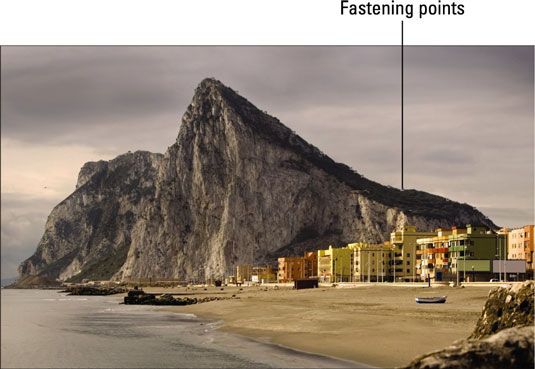
Voici quelques conseils à garder à l'esprit lorsque vous travaillez avec l'outil Lasso magnétique:
Si l'outil Lasso magnétique commence déviant le bord de votre objet, sauvegarder votre souris et cliquez sur et relâchez pour forcer un point de fixation plus bas sur la ligne.
Si l'outil Lasso magnétique ajoute un point où vous ne voulez pas un, appuyez simplement sur la touche Retour arrière (Supprimer sur un Mac) pour le supprimer.
*Si le Lasso magnétique se conduit mal, vous pouvez temporairement basculer vers les autres outils Lasso. Pour sélectionner l'outil Lasso, appuyez sur la touche Alt (touche Option sur Mac), puis appuyez sur le bouton de la souris et faites glisser. Pour sélectionner l'outil Lasso polygonal, appuyez sur la touche Alt (ou Option) et en cliquant ne pas traîner.
Continuez à déplacer la souris autour de l'objet et ensuite revenir à votre départ POINT- cliquez et relâchez le bouton de la souris pour fermer la sélection.
Un petit cercle apparaît à côté de votre curseur, indiquant que vous êtes au bon endroit pour fermer la sélection. La frontière de sélection apparaît lorsque la sélection est fermé.





